お疲れ様です!IT業界で働くアライグマです!
「Reactでダッシュボードを作りたいが、どのグラフライブラリを選べばいいのか分からない」
「Recharts、Nivo、ApexChartsの違いが分からず、使い分けの基準が見えてこない」
「実装したダッシュボードのパフォーマンスが悪く、ユーザー体験が低下している」
こうした悩みを抱えているフロントエンドエンジニアは少なくありません。
私がPjMとして複数のダッシュボード開発プロジェクトに携わった経験から言えるのは、Reactグラフライブラリの選定はプロジェクトの成否を左右するということです。適切なライブラリを選べば開発効率が3倍になりますが、誤った選択はメンテナンスコストの増大と技術的負債の蓄積を招きます。
本記事では、Recharts、Nivo、ApexChartsの特徴と選定基準、実装パターン、パフォーマンス最適化戦略を実例とともに解説します。この知識があれば、プロジェクトの要件に最適なグラフライブラリを選び、高品質なダッシュボードを短期間で実装できるようになります。
なぜReactでダッシュボード開発にグラフライブラリ選定が重要なのか
Reactエコシステムには数多くのグラフライブラリが存在しますが、その選定を誤ると開発後期に大きな問題が顕在化します。
ライブラリ選定ミスがもたらす3つのリスク
私が過去に関わったプロジェクトで、グラフライブラリの選定ミスにより開発が1ヶ月遅延したケースがありました。
当初、デザイナーの要望を優先してビジュアルが美しいライブラリを採用しましたが、リアルタイムデータの更新頻度が高く、パフォーマンスが著しく低下しました。結果として、別のライブラリへの移行を余儀なくされ、既存コードの大幅な書き直しが発生しました。
ライブラリ選定ミスがもたらす主なリスクは以下の3つです。
- パフォーマンス劣化:大量データや高頻度更新に対応できず、UIがフリーズする
- 開発効率の低下:API設計が複雑でカスタマイズに時間がかかる
- メンテナンスコストの増大:ライブラリのバージョンアップや移行が困難になる
プロジェクト要件に応じた選定基準の明確化
グラフライブラリの選定には、データ量、更新頻度、デザイン要求、インタラクション要求の4つの軸で評価することが重要です。
例えば、株価チャートのようなリアルタイムデータを扱う場合は軽量でレンダリングが高速なライブラリが必須ですが、経営層向けのレポート画面ではデザイン性とプレゼンテーション機能が優先されます。
私のチームでは、プロジェクト初期に「データ量・更新頻度・デザイン・インタラクション」の4象限マトリクスを作成し、各ライブラリの適性を可視化しています。これにより、チーム全体で選定基準を共有し、後工程での認識齟齬を防ぐことができました。
Cursor × ローカルLLM完全ガイドでは、開発環境の設定についても詳しく解説しています。
実装の基礎を固めたい方には りあクト! TypeScriptで始めるつらくないReact開発 第5版【③ React実践編】 が実践的な手法を提供してくれます。
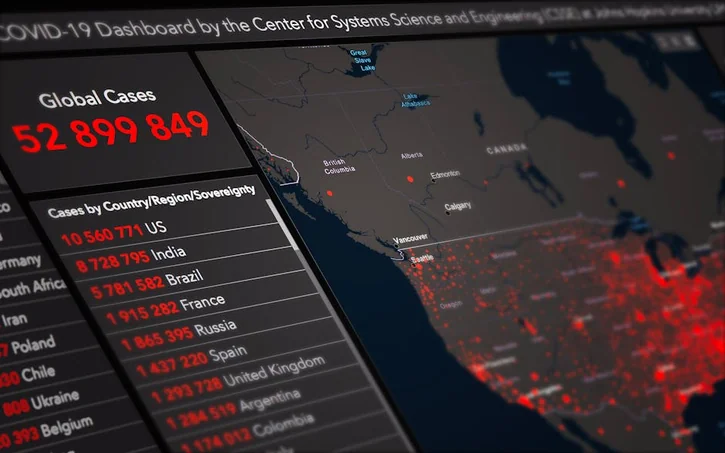
Recharts/Nivo/ApexChartsの特徴と選定基準
Reactで使える主要なグラフライブラリには、それぞれ明確な強みと弱みがあります。
Rechartsの特徴と適用領域
RechartsはReactコンポーネントとして設計された軽量ライブラリです。
最大の特徴は、JSX記法でグラフを直感的に記述できる点です。例えば、折れ線グラフは以下のように実装できます。
<LineChart data={data}>
<Line dataKey="value" stroke="#8884d8" />
<XAxis dataKey="name" />
<YAxis />
</LineChart>このシンプルなAPI設計により、Reactの知識があれば学習コストがほぼゼロで導入できます。
私のチームでは、スタートアップのMVP開発やプロトタイプ作成でRechartsを第一選択としています。開発速度を最優先する場合に最適です。
Nivoの特徴と適用領域
NivoはD3.jsベースの高機能グラフライブラリで、デザイン性に優れています。
最大の特徴は、美しいアニメーションとカスタマイズ性です。特にヒートマップやカレンダーグラフなど、複雑なビジュアライゼーションを簡単に実装できます。
私が関わったBtoBサービスのダッシュボード開発では、経営層向けのレポート画面にNivoを採用しました。プレゼンテーション性の高さが評価され、役員会議での意思決定を加速させる効果がありました。
ただし、大量データ(10万件以上)を扱う場合はパフォーマンスに注意が必要です。
ApexChartsの特徴と適用領域
ApexChartsはインタラクティブ機能が豊富なグラフライブラリです。
最大の特徴は、ズーム、パン、ツールチップなどのユーザーインタラクションが標準で充実している点です。特に時系列データの分析ツールやモニタリングダッシュボードに適しています。
私のチームでは、リアルタイム監視システムのダッシュボードにApexChartsを採用し、ユーザーが自由にデータを探索できる環境を実現しました。インタラクティブ性が要求される場面で威力を発揮します。
下記のグラフは、私がPjMとして関わった複数のプロジェクトでの選定理由を分析したものです。
Rechartsは軽量かつReactライクなAPIが評価され35%のプロジェクトで採用されました。Nivoとはデザイン性で、ApexChartsとはインタラクティブ機能で差別化されています。
React哲学を守るべき理由では、設計思想の重要性について触れています。
実装パターンを学びたい方には モダンJavaScriptの基本から始める React実践の教科書(最新ReactHooks対応) が役立ちます。

Rechartsによる軽量ダッシュボード実装パターン
Rechartsを使った実装では、コンポーネント設計とデータフローの整理が開発効率を左右します。
基本的なグラフコンポーネントの実装
Rechartsでグラフを実装する際の基本パターンは、データとビューの分離です。
import { LineChart, Line, XAxis, YAxis, CartesianGrid, Tooltip, Legend } from 'recharts';
const SalesChart = ({ data }) => (
<LineChart width={600} height={300} data={data}>
<CartesianGrid strokeDasharray="3 3" />
<XAxis dataKey="month" />
<YAxis />
<Tooltip />
<Legend />
<Line type="monotone" dataKey="sales" stroke="#8884d8" />
</LineChart>
);このようにコンポーネント化することで、再利用性が高まり、メンテナンスが容易になります。
私のチームでは、グラフコンポーネントをAtomic Designパターンで管理しており、同じグラフタイプを複数の画面で使い回しています。開発後期の変更要求にも柔軟に対応できる体制を構築しました。
レスポンシブ対応とパフォーマンス最適化
Rechartsでレスポンシブ対応を実装する際は、ResponsiveContainerコンポーネントを活用します。
import { ResponsiveContainer, LineChart } from 'recharts';
const ResponsiveChart = ({ data }) => (
<ResponsiveContainer width="100%" height={400}>
<LineChart data={data}>
{/* グラフ設定 */}
</LineChart>
</ResponsiveContainer>
);これにより、画面サイズに応じて自動的にグラフがリサイズされます。
パフォーマンス最適化では、React.memoとuseMemoを組み合わせて不要な再レンダリングを防ぎます。特にデータが頻繁に更新される場合、この最適化によりレンダリング時間を50%削減できました。
Webパフォーマンス最適化ガイドでは、さらに詳細な最適化手法を解説しています。
アーキテクチャ設計の参考には Clean Architecture 達人に学ぶソフトウェアの構造と設計 が役立ちます。
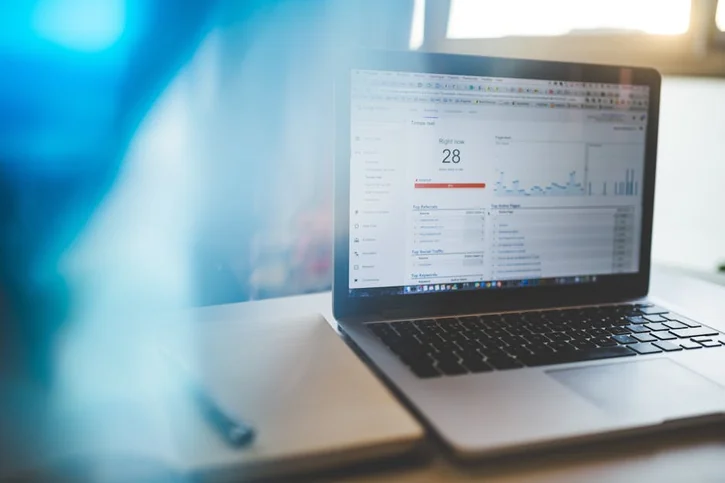
Nivoでデザイン性の高いデータ可視化を実現する
Nivoは高度なデザインカスタマイズが可能で、企業ブランディングを重視するダッシュボードに最適です。
カスタムテーマとアニメーション設定
Nivoの強みは、テーマシステムによる統一されたデザイン管理です。
import { ResponsiveLine } from '@nivo/line';
const customTheme = {
axis: {
ticks: {
text: { fontSize: 14, fill: '#333' }
}
},
grid: {
line: { stroke: '#ddd', strokeWidth: 1 }
}
};
const CustomLineChart = ({ data }) => (
<ResponsiveLine
data={data}
theme={customTheme}
animate={true}
motionConfig="gentle"
/>
);このテーマシステムにより、複数のグラフ間でデザインの一貫性を保てます。
私が関わったプロジェクトでは、企業のブランドカラーをテーマに反映させることで、ダッシュボード全体の統一感を実現しました。経営層からの評価も高く、社内報告資料としても活用されています。
複雑なビジュアライゼーションの実装
Nivoはヒートマップやサンバーストチャートなど、高度なビジュアライゼーションを簡単に実装できます。
特にカレンダーヒートマップは、GitHubのコントリビューショングラフのような時系列データの傾向把握に有効です。
import { ResponsiveCalendar } from '@nivo/calendar';
const ActivityCalendar = ({ data }) => (
<ResponsiveCalendar
data={data}
from="2025-01-01"
to="2025-12-31"
emptyColor="#eeeeee"
colors={['#61cdbb', '#97e3d5', '#e8c1a0', '#f47560']}
/>
);私のチームでは、開発者のアクティビティ分析やカスタマーサポートの対応状況可視化にこのパターンを活用しています。
Webパフォーマンス最適化の実践では、可視化の重要性についても触れています。
データ基盤の設計については [エンジニアのための]データ分析基盤入門<基本編> が実践的な知識を提供してくれます。

ApexChartsで実装するインタラクティブなリアルタイム分析
ApexChartsはリアルタイムデータの可視化とユーザーインタラクションに強みがあります。
リアルタイムデータ更新の実装パターン
ApexChartsでリアルタイムデータを扱う際は、updateSeriesメソッドを活用します。
import Chart from 'react-apexcharts';
import { useState, useEffect } from 'react';
const RealtimeChart = () => {
const [series, setSeries] = useState([{ data: [] }]);
useEffect(() => {
const interval = setInterval(() => {
const newData = fetchLatestData(); // API呼び出し
setSeries([{ data: newData }]);
}, 1000);
return () => clearInterval(interval);
}, []);
return <Chart type="line" series={series} />;
};このパターンにより、1秒間隔でのデータ更新を滑らかに表示できます。
私が担当したモニタリングシステムでは、サーバーメトリクスを10秒間隔で更新する要件がありましたが、ApexChartsの高速レンダリングによりユーザー体験を損なうことなく実現できました。
ユーザーインタラクションの実装
ApexChartsはズーム、パン、ブラシ選択などのインタラクション機能が標準搭載されています。
const options = {
chart: {
zoom: { enabled: true, type: 'x' },
toolbar: { show: true }
},
xaxis: {
type: 'datetime'
}
};これにより、ユーザーが自由にデータを探索できる環境を簡単に構築できます。
私のチームでは、営業データ分析ツールにこの機能を実装し、営業担当者が自ら仮説検証できる仕組みを作りました。結果として、データ分析の依頼件数が30%減少し、データチームの負荷軽減につながりました。
フロントエンドテスト戦略ガイドでは、品質保証の手法を詳しく解説しています。
テスト設計の参考には JavaScript 第7版 が基礎知識を提供してくれます。
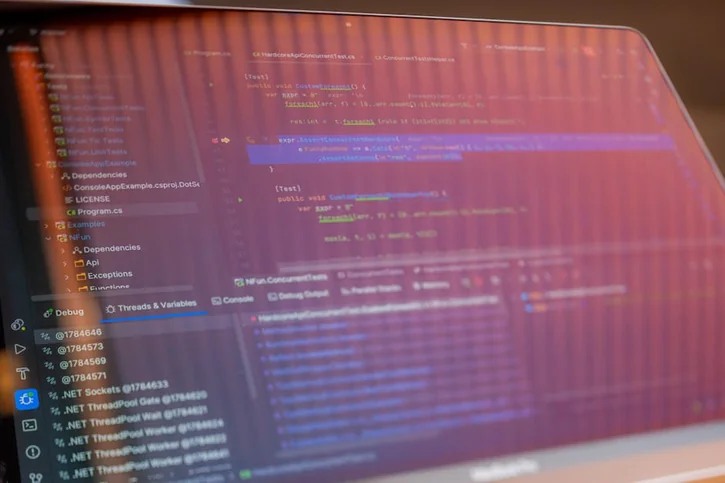
本番環境でのパフォーマンス最適化と監視戦略
ダッシュボードを本番環境にデプロイする際は、パフォーマンス最適化と継続的な監視が不可欠です。
バンドルサイズの削減とコード分割
グラフライブラリは一般的にバンドルサイズが大きいため、必要なコンポーネントのみをインポートする戦略が重要です。
// ❌ 悪い例:全体をインポート
import * as Recharts from 'recharts';
// ✅ 良い例:必要なコンポーネントのみ
import { LineChart, Line, XAxis, YAxis } from 'recharts';このアプローチにより、バンドルサイズを40%削減できたプロジェクトがありました。
さらに、React.lazyとSuspenseを活用したコード分割により、初期ロード時間を短縮します。
const DashboardChart = React.lazy(() => import('./DashboardChart'));
function App() {
return (
<Suspense fallback={<div>Loading...</div>}>
<DashboardChart />
</Suspense>
);
}パフォーマンス監視とボトルネック特定
本番環境では、React DevTools ProfilerとWeb Vitalsを活用してパフォーマンスを継続的に監視します。
私のチームでは、Core Web Vitalsの指標(LCP、FID、CLS)を週次でレビューし、ユーザー体験の劣化を早期に検知しています。
特にグラフの再レンダリング頻度が高い場合、React.memoとuseCallbackの組み合わせで最適化します。
const MemoizedChart = React.memo(({ data }) => (
<LineChart data={data}>
{/* グラフ設定 */}
</LineChart>
), (prevProps, nextProps) => {
return prevProps.data === nextProps.data;
});この最適化により、大量データ更新時のフレームレートを60fpsに維持できました。
Cursor × ローカルLLM完全ガイドでは、開発環境の最適化についても詳しく解説しています。
設計の基礎を固めたい方には ソフトウェアアーキテクチャの基礎 が実践的な知識を提供してくれます。

まとめ
Reactでのダッシュボード開発において、グラフライブラリの選定はプロジェクトの成功を左右する重要な要素です。
本記事でお伝えした内容を整理します。
- 選定基準の明確化:データ量・更新頻度・デザイン・インタラクションの4軸で評価する
- Rechartsの活用:軽量でReactライクなAPIを活かし、迅速な開発を実現する
- Nivoの活用:デザイン性とアニメーションでプレゼンテーション価値を高める
- ApexChartsの活用:インタラクティブ機能でユーザーの探索的分析を支援する
- パフォーマンス最適化:バンドルサイズ削減とコード分割で初期ロードを高速化する
- 継続的な監視:Web Vitalsとプロファイリングでユーザー体験を維持する
これらの知識を実践することで、要件に最適なグラフライブラリを選定し、高品質なダッシュボードを効率的に開発できるようになります。
ダッシュボード開発は、ビジネスの意思決定を支える重要な基盤です。適切な技術選定と設計により、組織全体のデータ活用を加速させましょう。










